PowerShell是Win10中的一项利器,这项工具可以方便地实现各种Windows深度操作,深得各位大神们的青睐。不过也有用户反映称如果能够直接新建PowerShell脚本文件就更好了,只是Windows10没有提供现成的一键式服务,需要各位自己动手
PowerShell是Win10中的一项利器,这项工具可以方便地实现各种Windows深度操作,深得各位大神们的青睐。不过也有用户反映称如果能够直接新建PowerShell脚本文件就更好了,只是Windows10没有提供现成的一键式服务,需要各位自己动手。但站长搜索今天要介绍一种较为简便的方法,可以一劳永逸地让你的系统加入PowerShell脚本右键新建项目,就像新建文本文档那样容易。

一般来说,用户可以直接通过PowerShell ISE来创建扩展名为.ps1的脚本文件,也可以通过记事本等通用工具写代码,然后改扩展名来创建。但这些方式都略显麻烦,不如直接创建来的痛快。想要给右键菜单添加PowerShell脚本新建项,只需要添加一个注册表值,操作相对容易,具体步骤如下:
1、在Cortana搜索栏输入regedit,按回车进入注册表编辑器
2、定位到(这次好短是吧?短有短的好处~)
HKEY_CLASSES_ROOT.ps1
3、新建项ShellNew
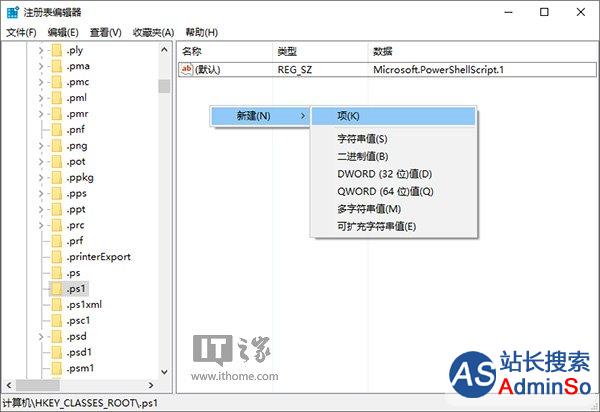
4、新建字符串值NullFile,数值数据留空,表明新建项目为空文件,如下图――
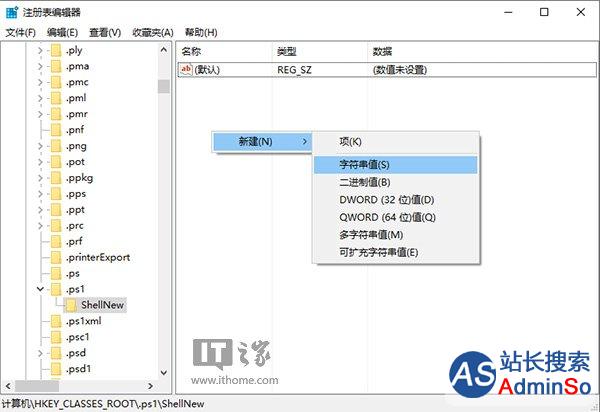
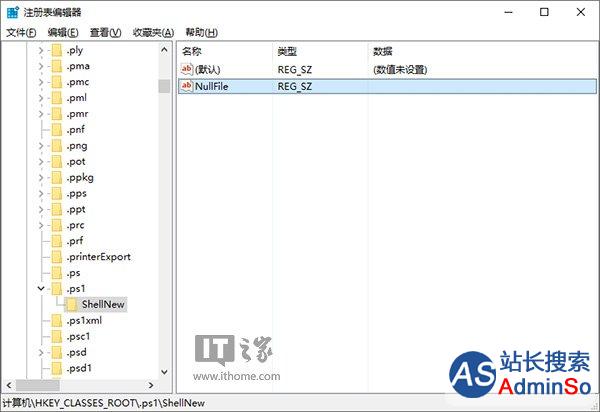
5、在文件资源管理器或直接在桌面上点击右键,新建项目中应该就有“Windows PowerShell 脚本”
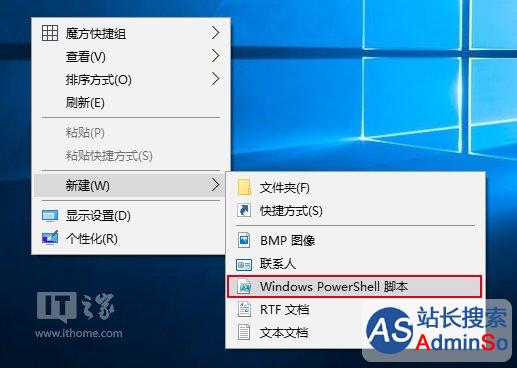

修改即时生效,如果第一次没刷出来,多点几次应该就出来了。双击新建的脚本文件,默认使用记事本打开。当然你也可以用PowerShell ISE编辑,可能更好用一些,只是启动有点慢。
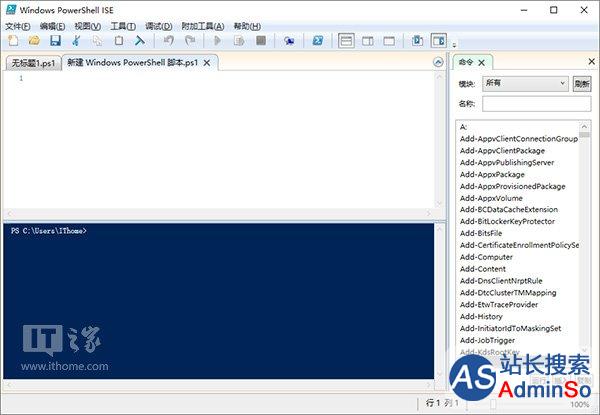
标签: 右键 菜单 添加 PowerShell 脚本 新建 Win10 技巧
声明:本文内容来源自网络,文字、图片等素材版权属于原作者,平台转载素材出于传递更多信息,文章内容仅供参考与学习,切勿作为商业目的使用。如果侵害了您的合法权益,请您及时与我们联系,我们会在第一时间进行处理!我们尊重版权,也致力于保护版权,站搜网感谢您的分享!






